Dinorex
Expert Level 5
옵션
- 신규로 표시
- 북마크
- 구독
- RSS 피드 구독
- 강조
- 인쇄
- 부적절한 컨텐트 신고
02-21-2022 04:17 PM - 편집 07-09-2022 05:10 PM
갤럭시 S*본 저작물의 무단 전재 및 유포를 금지합니다.
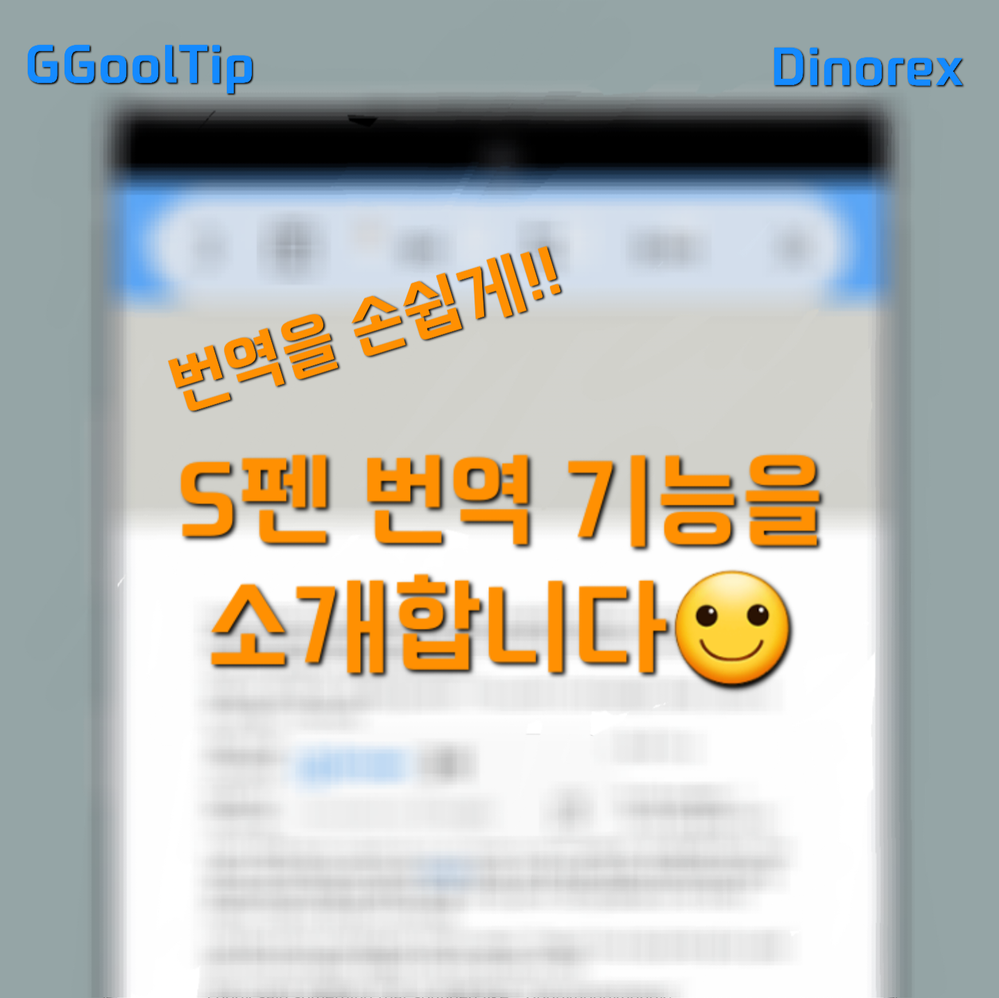
안녕하세요 Dinorex입니다!
최근 갤럭시 S22시리즈가 출시되었죠?
그 중심에는 S시리즈 최초로 내장 S펜을 탑재하여 노트인듯 노트아닌 노트같은 S22 Ultra 모델이 있습니다.
그래서 오늘은 특별히 갤럭시 초보라고 해도 충분히 따라할 수 있는S펜 관련 팁을 작성했습니다.
ㅡㅡ
저는 요새 영어 원서를 읽는 재미에 빠져 있는데요.
갤탭을 사용해 읽고 있습니다.
저는 영어를 어느 정도는 해석이 가능하지만 어려운 단어나 또 이해가 되지 않는 문장이 있을때 이 기능을 사용하는데요.
또 이 기능은 인터넷 웹사이트에 모르는 영어로 된 부분이 있거나, 영어공부를 위해 기기의 언어설정을 영어로 해놓으신 분들이 모르는 단어가 등장하였을때 굉장히 쉽고 빠르고 유용하게 사용할 수 있는 기능입니다.
서론이 길었네요.
그러면"S펜 번역 기능을 사용하는 방법" 지금 바로 알려드릴게요!
(S펜을 지원하지 않거나 , S펜 번역 기능을 지원하지 않는 디바이스는 사용이 불가능합니다.)
ㅡㅡ
먼저 S펜을 사용하여 '에어커맨드' 창을 열어주세요.
S펜을 기기에서 분리하시면 자동으로 실행되면 일부 기기는 S펜을 기기의 화면이 가깝게 두신 후 S펜의 버튼을 누르시면 실행됩니다.
 이 버튼을 누르셔도 에어커맨드가 실행됩니다.
이 버튼을 누르셔도 에어커맨드가 실행됩니다.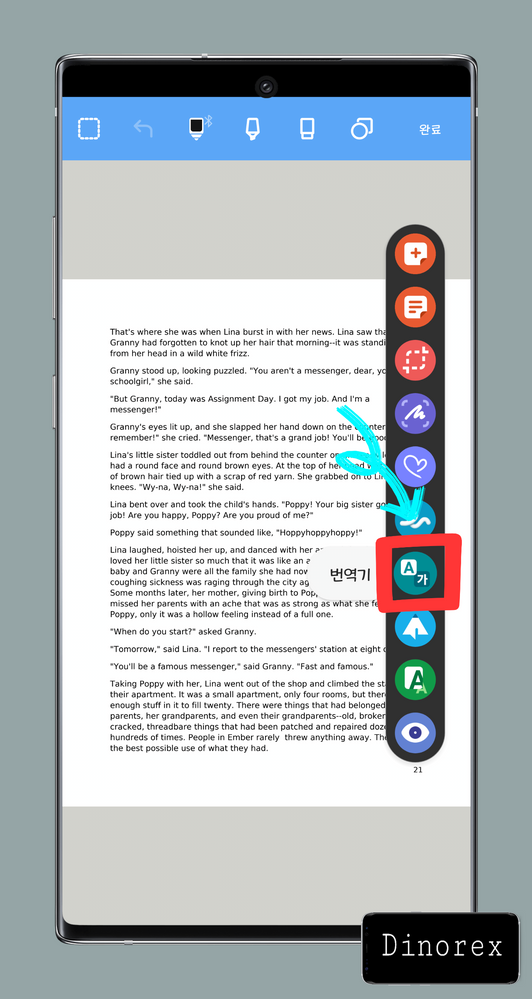
에어커맨드를 실행하셨다면 위 이미지에 보이는 것처럼"번역기" 라는 항목이 보이실거에요.
해당 항목을 선택해 주세요.
(혹시 '번역기' 항목이 안보이신다면 설정 > 유용한 기능 > S펜 > (에어커맨드 항목의) 바로가기에서 설정하시면 됩니다.)
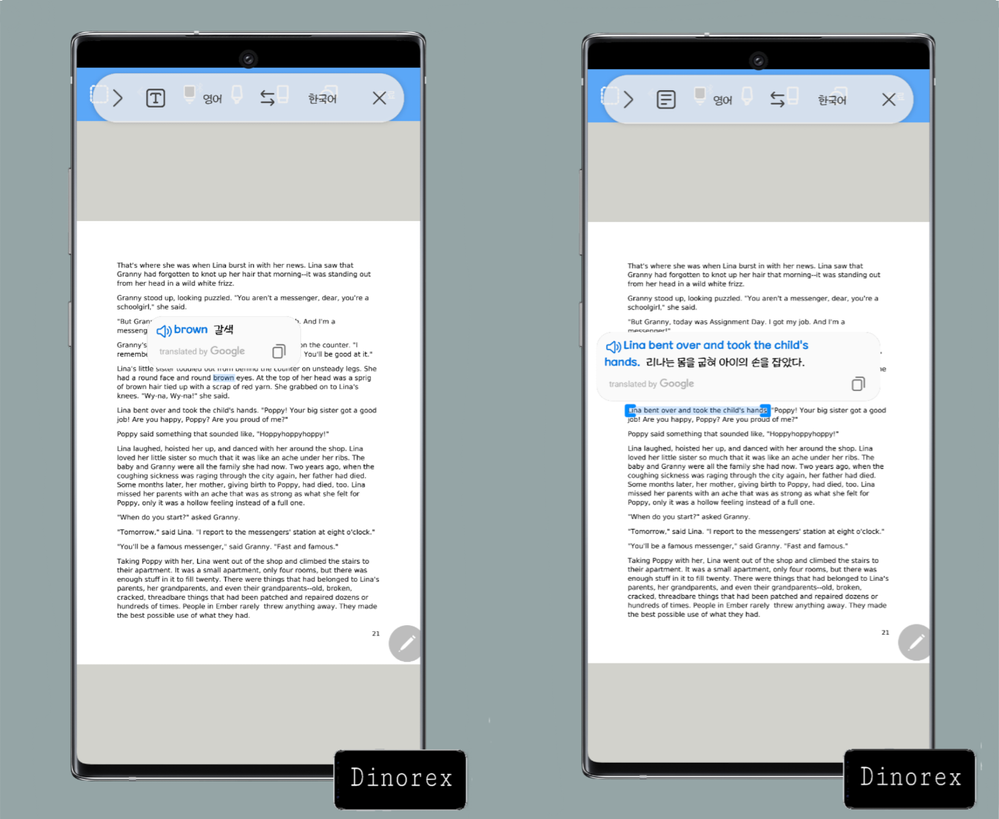
번역기가 실행되면서 화면 위쪽에 작은 창이 하나 생깁니다. 맨 왼쪽의 표시는 현재 단어를 번역하는지 아니면 문장이나 문단을 번역하는지 알려주고요.
번역을 위해서는 위의 이미지에서 보이듯이 단순히 S펜을 원하는 곳 위에 띄우기만 하면됩니다.
정말 쉽죠?😁
언어는 언어가 표시된 곳을 눌러서 변경하실 수 있습니다. 엄청 많은 언어가 있어서 웬만한건 불편없이 이용하실 수 있을거라 생각되네요.
ㅡㅡ
번역기 어플을 팝업으로 띄울 필요도 없이 정말 간단하죠?
저는 이 기능이 너무너무 편하더라구요.
S22Ultra를 사용하실 분이라면 꼬~옥 알아두세요!
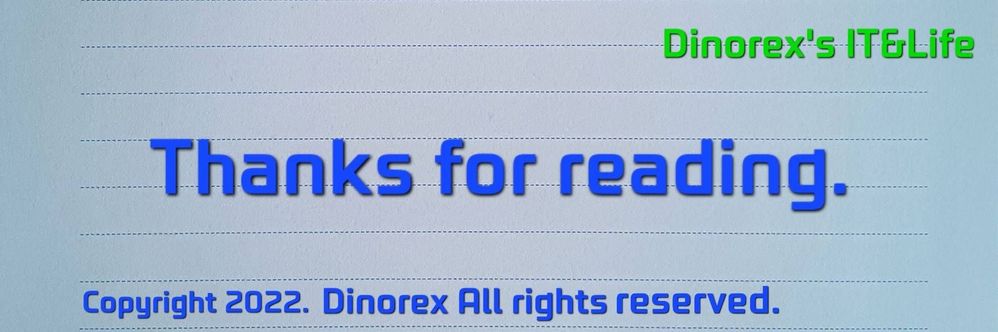


👆다른 GGoolTip도 알아보세요~👆
(혹시 멤버스앱을 통해 읽는게 불편하시면 네이버 블로그로도 보실 수 있습니다.)
22 댓글
Dinorex
Expert Level 5
옵션
- 신규로 표시
- 구독
- RSS 피드 구독
- 강조
- 인쇄
- 부적절한 컨텐트 신고
03-14-2022 05:57 PM ·
갤럭시 S
https://youtu.be/IMrSxBuVCjA
유튜버 잇섭님 영상인데 한 2:40부터 보시면 어떻게 하는건지 보실 수 있을것 같아요!
유튜버 잇섭님 영상인데 한 2:40부터 보시면 어떻게 하는건지 보실 수 있을것 같아요!
